So wählst du das richtige Webinar-Layout
Pam
31. Oktober 2023 - 5 min
Du hast ein Datum für dein Webinar festgelegt. Zeit, dich perfekt vorzubereiten! Du lädst (Co-)Präsentatoren ein, erstellst eine beeindruckende Pr�äsentation und sorgst dafür, dass die Geschichte gut läuft. Ihr testet alles gemeinsam im Voraus, und es läuft wie am Schnürchen. Das Einzige, was du noch auswählen musst, ist das richtige Webinar-Layout für deine Sendung.
Und welches Layout wählst du nun? Wir haben es für dich zusammengefasst! Lies weiter und lerne, welches Layout am besten zu welcher Situation passt.
Das Grid-Layout
Dreht sich dein Webinar um die Interaktion zwischen mehreren Präsentatoren? Dann ist das Grid-Layout die beste Wahl für dein Webinar. Bei diesem Layout sind alle Präsentatoren gleichzeitig und gleich groß im Bild.
Das Grid-Layout ist ideal für:
Diskussionen und Interviews
Die Einladung des Zuschauers auf deine digitale Bühne
Live Q&As
Das aktive Sprecher-Layout
Wechselst du während deines Webinars zwischen verschiedenen Präsentatoren? Dann ist das aktive Sprecher-Layout die beste Wahl. Der Name sagt es bereits. Wenn ein Sprecher spricht, wird dieser automatisch eingeblendet. Du musst dich um nichts kümmern. Ein weiterer Vorteil ist, dass auch ein Sprecher, der auf die Ausführungen eines anderen Präsentators eingehen möchte, automatisch eingeblendet wird.
Zeigst du während der Präsentation Folien? Dann kannst du auch wählen, wie groß die Folie im Vergleich zu den Sprechern angezeigt werden soll. Das aktive Sprecher-Layout ist perfekt für:
Wenn Experten jeweils ihren eigenen Teil während des Webinars präsentieren
Wenn der Fokus auf dem Sprecher liegen soll
Das Floating-Tile-Layout
Dreht sich dein Webinar hauptsächlich um deine Folien oder teilst du während deines Webinars einen Bildschirm? Wähle das Floating-Tile-Layout, um deine Präsentation in maximaler Größe anzuzeigen, ohne dass es unpersönlich wird. Du bleibst nämlich auch in einem kleinen Fenster über deiner Präsentation sichtbar. Im Gegensatz zu den anderen Layouts ist dieses ideal, wenn du das Webinar alleine gibst.
Während deines Webinars hast du die Freiheit, das Floating-Tile in der gewünschten Ecke zu platzieren. So stellst du sicher, dass dein Kamerabild nicht mit wichtigen Texten auf deiner Folie überlappt. Ideal für:
Produktdemos
Schulungen
Vorbereitung für das Webinar
Mit diesem Wissen bist du sicher, dass du das richtige Layout für dein Webinar wählst. Besonders hilfreich ist es zu wissen, welches Layout du wählen solltest, wenn du ein Webinar mit mehreren Präsentatoren hostest.
Teste dein Webinar gründlich, bevor du es startest, damit du sicher bist, welches Layout am besten passt. Dann kann nichts mehr schiefgehen!
Möchtest du es selbst ausprobieren? Starte ein Test-Webinar oder erstelle zunächst eine Testversion.
Starte noch heute mit Webinaren!
Kostenlose Testversion startenVerwandte Artikel
Die virtuelle Tour deines Produkts
Überzeuge deine potenziellen Kunden mit einem Produkt-Demo-Video, um sie weiter durch den Funnel zu führen.
Wie nutzt man ein Green Screen für sein Webinar?
Nutze ein Green Screen als Hintergrund für dein Webinar
Erstelle dein eigenes Webinar-Studio
Dein eigenes DIY-Webinar-Studio einrichten? Das geht in 6 einfachen Schritten!
/f/110864/617x610/445d6c9238/pam_2.png)

/f/110864/1200x630/73b5adb33e/presentation-layouts.png)

/f/110864/3926x2034/e9ba082849/group-4.png)
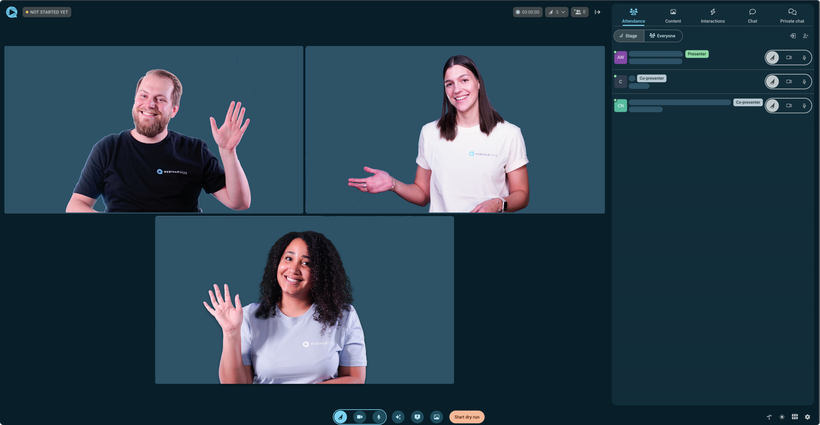
/f/110864/3923x2034/5000cbab9b/group-1.png)
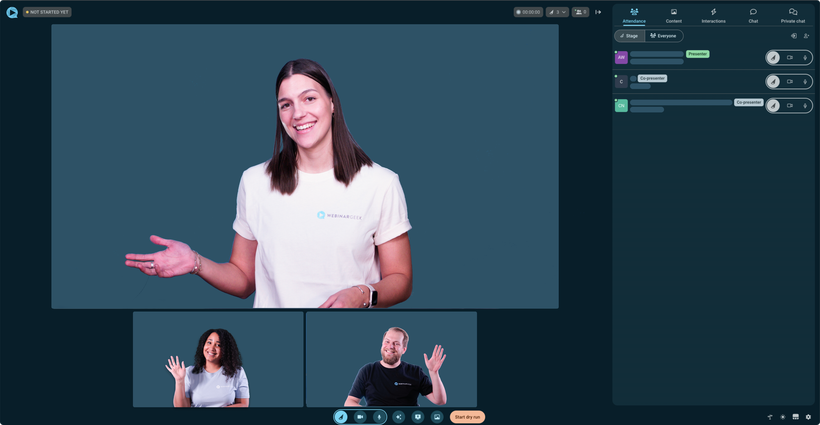
/f/110864/3929x2042/fa9a457150/floatingtile.png)
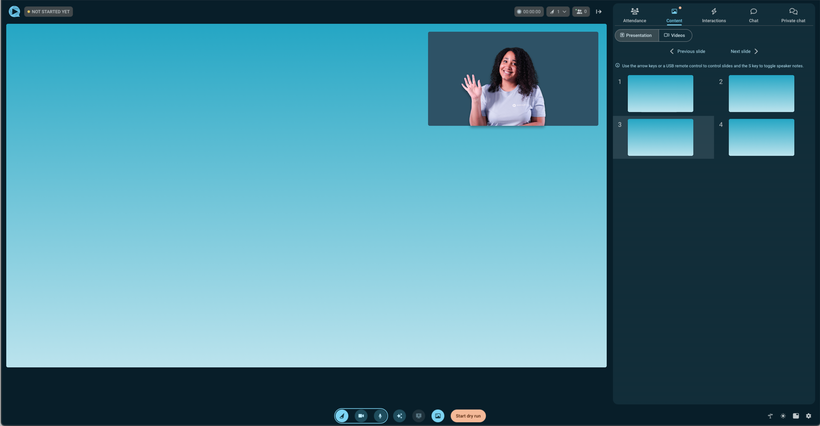
/f/110864/883x614/83b9d4ede0/browserbased02.png)

/f/110864/870x400/be267869b9/greenscreen-webinars-renewed.jpg)
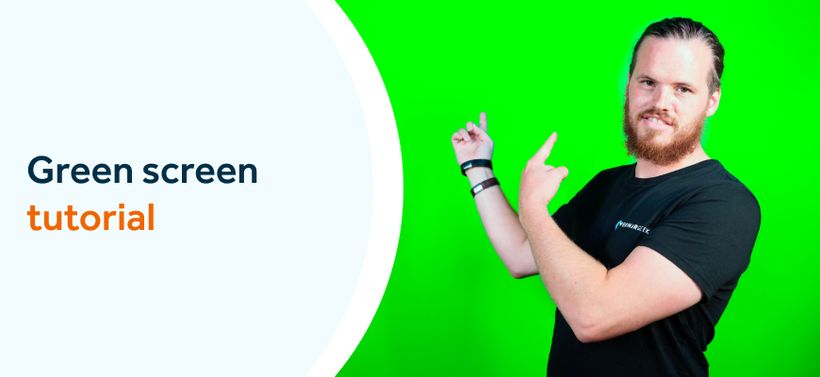
/f/110864/870x400/5bcac5f794/illustration-man-with-camera-and-woman-hosting-webinar.jpg)
